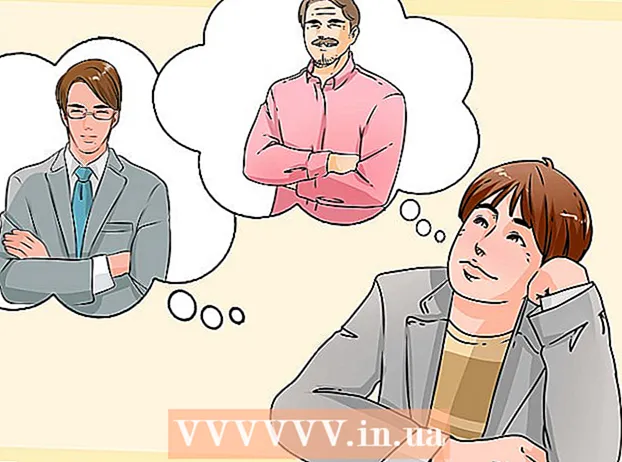Autor:
Peter Berry
Data Utworzenia:
16 Lipiec 2021
Data Aktualizacji:
1 Lipiec 2024

Zawartość
To wikiHow uczy, jak przesyłać informacje kontaktowe z innego urządzenia do iPhone'a.
Kroki
Metoda 1 z 3: Przenieś z iPhone'a lub iPada za pomocą iCloud
(Zainstaluj) na urządzeniu z kontaktami do przesłania. Aplikacja jest szara z biegami, zwykle na ekranie głównym.
- Wszystkie urządzenia muszą być podłączone do Wi-Fi. Aby się połączyć, kliknij opcję WIFI u góry menu Ustawienia przesuń przycisk WIFI w pozycji „Wł.” (zielony) i wybierz sieć z listy pod nagłówkiem „Wybierz sieć ...”.
- W razie potrzeby wprowadź hasło.

. Aplikacja jest szara z biegami, zwykle na ekranie głównym.
. Aplikacja jest szara z biegami, zwykle na ekranie głównym.
- Aby zsynchronizować urządzenie z systemem Android za pomocą Google, otwórz Ustawienia (⚙️) na urządzeniu z systemem Android, przewiń w dół i dotknij. Konta (Konto) w sekcji „Osobiste” wybierz Google i przesuń przycisk „Kontakty” do pozycji „Włączone” (zielony / niebieski). Jeśli pojawi się ta opcja, naciśnij przycisk 🔄 obok pozycji „Kontakty”, aby je zsynchronizować.

Przewiń w dół i dotknij Łączność. Ta opcja należy do tej samej kategorii, co inne aplikacje Apple, takie jak Kalendarz i Notatki.
Kliknij Konta. To jest początek menu.

Kliknij Dodaj konto (Więcej informacji). Opcja znajduje się na końcu sekcji „KONTA”.
Kliknij opcję Google na środku listy.
Wprowadź swój adres Gmail w oznaczonym polu.
naciśnij przycisk KOLEJNY (Dalej) zielony na ekranie.
Wprowadź hasło w oznaczonym polu.
naciśnij przycisk KOLEJNY zielony kolor na ekranie.
- Jeśli masz włączoną dwuetapową weryfikację dla Gmaila, wprowadź kod weryfikacyjny otrzymany SMS-em lub za pomocą Authenticator.
Przesuń przycisk „Kontakty” do pozycji „Włączone”. Przełącznik zmieni kolor na zielony.
- Wybierz dane Gmaila, które chcesz zsynchronizować z iPhonem, przesuwając przełącznik danych, które chcesz zobaczyć na iPhonie, do pozycji „Włączone” (zielony).
naciśnij przycisk Zapisać (Zapisz) w prawym górnym rogu ekranu. Twoje kontakty Google i kontakty Gmail zostaną zaktualizowane do aplikacji Kontakty na Twoim iPhonie. Reklama
Rada
- Jeśli jest to pierwsza konfiguracja iPhone'a, możesz zaimportować dane z kopii zapasowej iCloud lub iTunes, w tym kontakty (jeśli synchronizowałeś ze starym telefonem), a także zsynchronizowane dane. inne synchronizacje, takie jak zdjęcia, kalendarz, poczta e-mail i tak dalej.
Ostrzeżenie
- Musisz upewnić się, że kontakty zostały skopiowane lub zaktualizowane do nowego iPhone'a przed usunięciem jakichkolwiek danych ze starego urządzenia. Po usunięciu nie będzie można przywrócić kontaktów.